从零搭建 webpack5 + React + Typescript + Jest 基础模版
not Done
- repo下READMEN是最新的 github
初始化 package.json
这里使用pnpm管理package,pnpm相比npm,yarn最大的优点就是节约磁盘空间并提升安装速度,在我用pnpm-workspace+turborepo搭建monorepo的项目中,感触颇深,得益于pnpm,在monorepo下即使有几十个app+package,安装速度也在接受范围内。 所以后续的所有命令都使用pnpm完成。 初始化:
mkdir webpack5-react-template
cd webpack5-react-template
pnpm init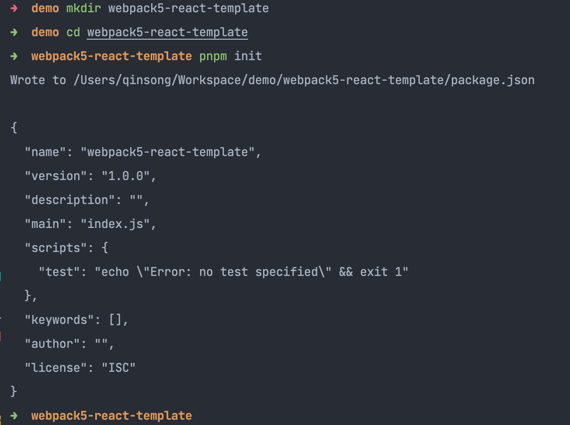 先稍微介绍下
先稍微介绍下package.json中几个主要的字段如dependencies,devDependencies,peerDependencies,scripts的意思。
- dependencies: 生产环境,项目运行的依赖(如:react,react-dom)
- devDependencies: 开发环境,项目所需的依赖(如:webpack插件,打包插件,压缩插件,eslint等)
- scripts: 指定了运行脚本命令的npm命令行缩写
- private:如果设为true,无法通过
npm publish发布代码。
官网解释文档
typescript
pnpm add typescript -D
# tsc --init命令创建tsconfig.json
pnpm exec tsc --init这个时候项目跟目录下会生成一份tsconfig.json文件,删除了多余的注释,内容如下:
{
"compilerOptions": {
"target": "es5",
"module": "commonjs",
"esModuleInterop": true,
"forceConsistentCasingInFileNames": true,
"strict": true,
"skipLibCheck": true
}
}添加配置如下
{
/* Visit https://aka.ms/tsconfig to read more about this file */
"$schema": "https://json.schemastore.org/tsconfig",
"compilerOptions": {
"target": "es6", /* 指定 ECMAScript 目标版本:'ES3'、'ES5'(默认)、'ES2015'、'ES2016'、'ES2017'、'ES2018'、'ES2019'、'ES2020' 或 'ESNEXT'。 */
"module": "esnext", /*TS需要引用的库,即声明文件,es5 默认引用dom、es5、scripthost,如需要使用es的高级版本特性,通常都需要配置,如es8的数组新特性需要引入"ES2019.Array" */
"lib": [
"dom",
"dom.iterable",
"esnext"
], /* 指定要包含在编译中的库文件。 */
"allowJs": false, /* 不允许编译器编译JS,JSX文件 */
"noEmit": true, /* 不输出文件,即编译后不会生成任何js文件 */
"strict": true, /* 启用所有严格的类型检查选项。 */
"moduleResolution": "node", /** 模块解析策略,ts默认用node的解析策略,即相对的方式导入 */
"allowSyntheticDefaultImports": true, /* 允许从没有默认导出的模块中默认导入。 这不会影响代码发出,只是类型检查。 */
"esModuleInterop": true, /* 允许export=导出,由import from 导入 */
"noFallthroughCasesInSwitch": true, /* 在 switch 语句中报告失败情况的错误。 */
"resolveJsonModule": true, /* 可以导入json文件 */
"isolatedModules": true, /* 将每个文件转换为一个单独的模块(类似于 'ts.transpileModule')。 */
"jsx": "react-jsx",
"skipLibCheck": true, /* 跳过声明文件的类型检查。 */
"forceConsistentCasingInFileNames": true, /* 禁止对同一文件的大小写不一致地引用。 */
},
"include": [
"src"
]
}引入React
安装react
pnpm i react react-dom
# 安装类型校验
pnpm i @types/react @types/react-dom -D新建src目录,和index.tsx和app.tsx文件
// index
import * as React from 'react';
import * as ReactDOM from 'react-dom/client';
import App from './App';
const root = ReactDOM.createRoot(
document.getElementById('root') as HTMLElement
);
root.render(
<React.StrictMode>
<App />
</React.StrictMode>
);
// app.tsx
const App = () => {
return (
<div className="App">
<header className="App-header">
<p>
Edit <code>src/App.tsx</code> and save to reload.
</p>
<a
className="App-link"
href="https://reactjs.org"
target="_blank"
rel="noopener noreferrer">
Learn React
</a>
</header>
</div>
);
};
export default App;import React from ‘react’ 和 import * as React from 'react'区别
示例代码
// constant.js
export const a = 1
const b = 2
export default b
// index.ts
import constant from './constant'
console.log(constant)不管是 ts 还是 babel,在将 esm 编译为 cjs 的时候,对于 export default 的处理,都会放在一个 default 的属性上,即 module.exports.default = xxx,上面编译的结果大致为:
"use strict";
Object.defineProperty(exports, "__esModule", { value: true }); // 标示这是一个 esm 模块
exports.a = 1;
var b = 2;
exports.default = b;
// index.ts
var _constant = require("./constant");
// esm 和 cjs 的兼容处理
var constant_1 = _constant.__esModule ? _constant : {default: _constant};
console.log(constant_1.default);在默认情况下ts会将esm模块编译成commonjs
- 对于
export default的变量,ts会将其放在module.exports的default属性上 - 对于
export的变量,ts会将其放在module.exports对应变量名的属性上 - 额外给
module.exports增加一个__esModule: true的属性,用来告诉编译器,这本来是一个 esm 模块
看一下npm包中react的导出

可以看到通过npm方式引用react时默认是以commonjs方式导出的,结合上面ts默认编译的规则,import React from 'react' 会从 exports.default 上去拿代码,显然此时default属性不存在commonjs模块中,因此会导致打印undefined;而import * as React from 'react' 则会把React作为为一个对象,因此不会有问题。
首先对于 react v16.13.0 之前的版本都是通过 export default 导出的,所以使用 import React from 'react' 来导入 react,上面的 console.log(constant) 才不会是 undefined
但是从 react v16.13.0 开始,react 就改成了用 export 的方式导出了,如果在 ts 中使用 import React from 'react' 则会有错误提示:
TS1259: Module 'xxxx' has no default export.由于没有了 default 属性,所以上面编译后的代码 console.log(constant) 输出的是 undefined,ts 会提示有错误。
esModuleInterop 和 allowSyntheticDefaultImports
上面的问题延伸一下,其实不仅仅是引入react,在esm中引入任何commonjs的模块在ts默认编译时都会有这样的问题,ts提供了esModuleInterop 和 allowSyntheticDefaultImports 这两个配置来影响ts默认的解析。
allowSyntheticDefaultImports是一个类型检查的配置,它会把import没有exports.default的报错忽略,如果你的target是es6加上这个配置就够了,但如果你的目标代码是es5仅仅加上这个还不行,还需要使用esModuleInterop,因为它才会改变tsc的编译产物:
// tsconfig.json
{
"compilerOptions": {
"module": "commonjs",
"target": "es5",
"esModuleInterop":true
}
}
// index.ts
import React from 'react';
console.log(React.useEffect)
// tsc产物
"use strict";
var __importDefault = (this && this.__importDefault) || function (mod) {
return (mod && mod.__esModule) ? mod : { "default": mod };
};
Object.defineProperty(exports, "__esModule", { value: true });
var react_1 = __importDefault(require("react"));
console.log(react_1.default.useEffect);在加上esModuleInterop 之后编译产物多了一个_importDefault 辅助函数,而他的作用就是给module.exports 加上default 属性。 根据 ts官网的说明 开启esModuleInterop的同时也会默认开启allowSyntheticDefaultImports,因此更推荐直接加esModuleInterop。
- esModuleInterop 是如何影响 tsc 的 ts 中导入一个 CommonJS 模块最佳实践仍然是:
esModuleInterop=false,使用 import * as XX语法 esModuleInterop=true,使用 import XX from 'XX'语法
项目目录
react-ts-template
├── package.json
├── public # 存放html模板
├── script # webpack配置
│ ├── config # 配置文件
│ ├── utils #
│ ├── webpack.common.ts
│ ├── webpack.development.ts
│ ├── webpack.production.ts
├── README.md
├── src
│ ├── assets # 存放会被 Webpack 处理的静态资源文件:一般是自己写的 js、css 或者图片等静态资源
│ │ ├── fonts # iconfont 目录
│ │ ├── images # 图片资源目录
│ │ ├── css # 全局样式目录
│ │ └── js # 全局js
│ ├── common # 存放项目通用文件
│ ├── components # 项目中通用的组件目录
│ ├── feature # 项目中通用的业务组件目录
│ ├── config # 项目配置文件
│ ├── pages # 项目页面目录
│ ├── typings # 项目中d.ts 声明文件目录
│ ├── types # 项目中声明文件
│ ├── uiLibrary # 组件库
│ ├── routes # 路由目录
│ ├── services # 和后端相关的文件目录
│ ├── store # redux 仓库
│ ├── utils # 全局通用工具函数目录
│ ├── App.tsx # App全局
│ ├── index.tsx # 项目入口文件
│ ├── index.scss # 项目入口引入的scss
└── tsconfig.json # TS 配置文件
└── tsconfig.webpack.json # 给ts-node指定tsconfig-paths时使用webpack
pnpm add webpack webpack-cli webpack-dev-server webpack-merge -D这里webpack的配置文件也使用typescript,需要额外配置,参考官网Configuration Languages
要使用 Typescript 来编写 webpack 配置,你需要先安装必要的依赖,比如 Typescript 以及其相应的类型声明,类型声明可以从 DefinitelyTyped 项目中获取,依赖安装如下所示:
pnpm add ts-node @types/node @types/webpack -D值得注意的是你需要确保 tsconfig.json 的 compilerOptions 中 module 选项的值为 commonjs,否则 webpack 的运行会失败报错,因为 ts-node 不支持 commonjs 以外的其他模块规范。
官网有三种设置方式,这里选择第三种
先安装 tsconfig-paths 这个 npm 包,如下所示:
pnpm add tsconfig-paths -D然后添加tsconfig.webpack.json
{
"compilerOptions": {
"module": "commonjs",
"target": "es5",
"esModuleInterop": true,
"allowSyntheticDefaultImports": true,
"downlevelIteration": true
},
"include": ["webpack"]
}package.json
{
"scripts": {
"build": "cross-env TS_NODE_PROJECT=\"tsconfig.webpack.json\" webpack"
}
}之所以要添加 cross-env,是因为我们在直接使用 TS_NODE_PROJECT 时遇到过 "TS_NODE_PROJECT" unrecognized command 报错的反馈,添加 cross-env 之后该问题也似乎得到了解决,可以查看这个issue
安装相关插件
- html-webpack-plugin: 在webpack构建后生成html文件,同时把构建好入口js等文件引入到生成的html文件中。
- mini-css-extract-plugin:抽取csc为单独的css文件.
- css-minimizer-webpack-plugin: 使用 cssnano 优化和压缩 CSS.
- style-loader: 开发环境选择下使用
style-loader, 它可以使用多个标签将 CSS 插入到 DOM 中,反应会更快 - css-loader:css-loader 会对
@import和url()进行处理,就像 js 解析import/require()一样。 - @pmmmwh/react-refresh-webpack-plugin && react-refresh: react热更新
- dotenv:可以将环境变量中的变量从
.env文件加载到process.env中。 - cross-env: 运行跨平台设置和使用环境变量的脚本
- @soda/friendly-errors-webpack-plugin: 用于美化控制台,良好的提示错误。
- fork-ts-checker-webpack-plugin: runs TypeScript type checker on a separate process.
- babel相关,后续单独罗列
- postcss等,后续单独罗列
pnpm add html-webpack-plugin @pmmmwh/react-refresh-webpack-plugin react-refresh dotenv cross-env mini-css-extract-plugin css-minimizer-webpack-plugin style-loader css-loader @soda/friendly-errors-webpack-plugin fork-ts-checker-webpack-plugin -D添加public文件夹
添加index.html
<html lang="en">
<head>
<meta charset="utf-8" />
<title><%= htmlWebpackPlugin.options.title %></title>
<link rel="icon" href="<%= htmlWebpackPlugin.options.publicPath %>/favicon.ico" />
<meta name="viewport" content="width=device-width, initial-scale=1" />
<meta name="theme-color" content="#000000" />
<meta
name="description"
content="<%= htmlWebpackPlugin.options.description %>"
/>
<link rel="apple-touch-icon" href="<%= htmlWebpackPlugin.options.publicPath %>/logo192.png" />
</head>
<body>
<noscript>You need to enable JavaScript to run this app.</noscript>
<div id="root"></div>
</body>
</html>webpack中的指纹策略
比如 filename: '[name].[hash].[ext]'
- hash:以项目为单位,项目内容改变了,则会生成新的
hash,内容不变则hash不变。 整个工程任何一个需要被打包的文件发生了改变,打包结果中的所有文件的hash值都会改变。 - chunkhash:以
chunk为单位,当一个文件内容改变,则整个chunk组的模块hash都会改变。
比如: 假设打包出口有a.123.js和c.123.js,a文件中引入了b文件,修改了b文件的内容,重新的打包结果为a.111.js和c.123.js 的hash值会被影响,但是c的hash值不受影响。
- contenthash:以自身内容为单位,依赖不算。
比如: 假设打包出口有a.123.js和b.123.css,a文件引入了b文件,修改了b文件的内容,重新打包结果为a.123.js和b.111.css,a的hash值不受影响
静态资源
webpack 5 之前,通常使用
- raw-loader 将文件导入为字符串
- url-loader 将文件作为data URL 内联到bundle中
- file-loader 将文件发送到输出目录
相比webpack5之前需要url-loader、file-loader等处理,在webpack5中直接内置了 asset 模块,
asset/resource发送一个单独的文件并导出 URL。之前通过使用file-loader实现asset/inline导出一个资源的 data URI。之前通过使用url-loader实现。- asset/source导出资源的源代码。之前通过使用raw-loader实现。
- asset在导出一个 data URI 和发送一个单独的文件之间自动选择。之前通过使用url-loader,并且配置资源体积限制实现。
关于配置type:'asset'后,webpack 将按照默认条件,自动地在 resource 和 inline 之间进行选择:小于 8kb 的文件,将会视为 inline 模块类型,否则会被视为 resource 模块类型。
babel 设置
关于TS转JS,有三种方案
- tsc: 不好配合
webpack使用,转换es5以后,一些语法特性不能转换。 - ts-loader: 可以做类型检查,可搭配
tsconfig.json使用。 babel-loader+@babel/preset-typescript, 插件丰富,提供缓存机制,后续兼容扩展更强,但做不了类型检查(可以使用Fork TS Checker Webpack Plugin。(推荐)
这里选择第三种,安装依赖:
pnpm i babel-loader @babel/core @babel/preset-env @babel/preset-react @babel/preset-typescript core-js -D
pnpm i @babel/plugin-transform-runtime -D
pnpm add @babel/runtime- @babel/preset-env 与@babel/plugin-transform-runtime 使用及场景区别
- babel-loader: 使用 Babel 和 webpack 转译 JavaScript 等文件,内部核心转译功能需要
@babel/core这个核心库。 - @babel/core: @babel/core是babel的核心库,所有的核心api都在这个库里,这些api可供
babel-loader调用 - @babel/preset-env: 这是一个预设的插件集合,包含了一组相关的插件,Babel中是通过各种插件来指导如何进行代码转换。该插件包含所有es6转化为es5的翻译规则。可以做到按需加载我们需要的 polyfill
@babel/prest-env是babel转译过程中的一些预设,它负责将一些基础的es 6+语法,比如const/let...转译成为浏览器可以识别的低级别兼容性语法。这里需要注意的是@babel/prest-env并不会对于一些es6+高版本语法的实现,比如Promise等polyfill,你可以将它理解为语法层面的转化不包含高级别模块(polyfill)的实现。
- @babel/runtime: is a library that contains Babel modular runtime helpers. preset-env的polyfill会污染全局环境,项目开发可以接受,但做library时最好避免,不应该污染全局,并且应该提供更好的打包体积和效率
- @babel/plugin-transform-runtime: A plugin that enables the re-use of Babel's injected helper code to save on codesize.
- 当开发者使用异步或生成器的时候,自动引入@babel/runtime/regenerator,开发者不必在入口文件做额外引入;
- 提供沙盒环境,避免全局环境的污染
- 移除babel内联的helpers,统一使用@babel/runtime/helpers代替,减小打包体积
- @babel/preset-react: Babel preset for all React plugins.是一组预设,所谓预设就是内置了一系列babel plugin去转化jsx代码成为我们想要的js代码
- @babel/preset-typescript:这是一个插件,使Babel能够将TypeScript代码转化为JavaScript。
- @babel/polyfill:@babel/preset-env只是提供了语法转换的规则,但是它并不能弥补浏览器缺失的一些新的功能,如一些内置的方法和对象,如Promise,Array.from等,此时就需要polyfill来做js的垫片,弥补低版本浏览器缺失的这些新功能。注意:Babel 7.4.0该包将被废弃
- core-js:它是JavaScript标准库的polyfill,而且它可以实现按需加载。使用@babel/preset-env的时候可以配置core-js的版本和core-js的引入方式。
- regenerator-runtime:提供generator函数的转码
babel.config.js
const IS_DEV = process.env.NODE_ENV === 'development';
module.exports = {
presets: [
'@babel/preset-env',
[
'@babel/preset-react',
{
runtime: 'automatic',
development: IS_DEV,
},
],
'@babel/preset-typescript',
],
plugins: [].concat(IS_DEV ? ['react-refresh/babel'] : []),
};browserslist
browserslist实际上就是声明了一段浏览器的合集,我们的工具可以根据这个合集描述,针对性的输出兼容性代码,browserslist应用于babel、postcss等工具当中。
“> 1%”表示兼容市面上使用量大于百分之一的浏览,“last 1 chrome version”表示兼容到谷歌的上一个版本,具体的可以使用命令npx browserslist "> 1%"的方式查看都包含了哪些浏览器
browserslist可以在package.json文件配置,也可以单出写一个.browserslistrc文件进行配置。 工具会自动查找.browserslistrc中的配置,如果没有发现.browserslistrc文件,则会去package.json中查找
// 在.browserslistrc中的写法
> 1%
last 2 versions
// 还可以配置不同环境下的规则(在.browserslistrc中)
[production]
> 1%
ie 10
[development]
last 1 chrome version
last 1 firefox version
// 在package.json中的写法
{
"browserslist": ["> 1%", "last 2 versions"]
}
// 还可以配置不同环境下的规则(在package.json中)
// production和development取决你webpack中mode字段的配置
{
"browserslist": {
"production": [
">0.2%",
"not dead",
"not op_mini all"
],
"development": [
"last 1 chrome version",
"last 1 firefox version",
"last 1 safari version"
]
}
}postcss
postcss其实就是类似css中的babel的作用,
pnpm add postcss postcss-loader postcss-preset-env postcss-flexbugs-fixes postcss-normalize -Deslint, Prettier
ESLint是一个前端标准的静态代码检查工具,它可以根据配置的规则来检查代码是否符合规范。
plugins 只是开启了这个插件,而 extends 则会继承别人写好的一份 .eslintrc 的配置,这份配置不仅仅包括了 rules 还有 parser,plugins 之类的东西。
注意:要把 Prettier 的推荐配置 plugin:prettier/recommended 放在 extends 最后一项。
Prettier是一个代码格式化工具。 ESLint 是通过制定的的规范来检查代码的,这里的 规范 有两种:
- 代码风格规范
- 代码质量规范
Prettier 主要负责的是代码风格。
extends vs plugins
这一节我想聊聊 ESLint 中 extends 和 plugins 这两个配置参数的区别,相信这会困扰很多人。
举个例子,假如我们要配置 ESLint x TypeScript,可以看到官网有这样的配置:
module.exports = {
root: true,
parser: '@typescript-eslint/parser',
plugins: [
'@typescript-eslint',
],
extends: [
'eslint:recommended',
'plugin:@typescript-eslint/recommended',
],
};神奇的是,当你去掉 plugins 之后发现 eslint 依然可以正常工作。更神奇的是,只要你写了 extends,那么连 parser 也可以不用加,要知道没有指定 parser 选项,eslint 可看不懂你的 TypeScript 文件。
所以说,到底是 plugins 加上了 TypeScript 的能力还是 extends 加上了 TypeScript 的规则呢?真让人头大,直到终于有一天受不了了,翻找了一下网上的资料发现了这个帖子。
先来说结论吧:plugins 只是开启了这个插件,而 extends 则会继承别人写好的一份 .eslintrc 的配置,这份配置不仅仅包括了 rules 还有 parser,plugins 之类的东西。
所以回到问题,为什么在继承了 plugin:@typescript-eslint/recommended 之后就可以不写 plugins 和 parser 呢?因为别人已经把配置都放在 recommended 这份配置表里了,这样对使用的人来说,就可以少写很多配置项了。
也就是说,下面两份配置是等价的:
module.exports = {
parser: "@typescript-eslint/parser",
parserOptions: { sourceType: "module" },
plugins: ["@typescript-eslint"],
extends: [],
rules: {
"@typescript-eslint/explicit-function-return-type": [
"error",
{
allowExpressions: true
}
]
}
}以及
module.exports = {
plugins: [],
extends: ["plugin:@typescript-eslint/recommended"],
rules: {
"@typescript-eslint/explicit-function-return-type": [
"error",
{
allowExpressions: true
}
]
}
}对于第一份配置:
- 需要手动添加
parser,parserOptions,plugins - 只开启了
@typescript-eslint/explicit-function-return-type一个规则
对于第二份配置:
plugin:@typescript-eslint/recommended自动添加了parser,parserOptions,plugins- 自动加上一些推荐的 TypeScript 的 ESLint 规则
- 自定义了
@typescript-eslint/explicit-function-return-type规则
pnpm add prettier -D
pnpm add eslint -D
pnpm add @typescript-eslint/eslint-plugin @typescript-eslint/parser -D
pnpm add eslint-config-prettier eslint-plugin-prettier -D
pnpm add eslint-plugin-react eslint-plugin-react-hooks -D
pnpm add eslint-plugin-import -Deslint-plugin-import
支持 ES2015+ (ES6+) 导入/导出语法的 linting 顾名思义,是对导入的模块进行排序,并防止文件路径和导入名称拼写错误的问题 对比排序前后代码,排序后的代码看起来更整洁,
lint-stage, husky, commitlint
统一编辑器格式.editorconfig
# Editor configuration, see http://editorconfig.org
root = true
[*]
charset = utf-8
end_of_line = lf
indent_style = space
indent_size = 2
insert_final_newline = true
trim_trailing_whitespace = true
[*.md]
max_line_length = off
trim_trailing_whitespace = falsehusky用来绑定 Git Hooks,在指定时机(例如 pre-commit)执行我们想要的命令,比如可用于提交代码时进行 eslint 校验,如果有 eslint 报错可阻止代码提交。详细的安装使用方式可参考 Husky 文档
lint-staged 能够让lint只检测git缓存区的文件,提升速度。
pnpm add husky lint-staged -Dpackage.json中添加命令
{
"scripts":{
"prepare": "husky install & npx only-allow pnpm"
},
"lint-staged": {
"*.{js,jsx,ts,tsx}": ["prettier --write", "eslint --fix"]
}
}或者
pnpm i lint-staged husky -D
pnpm set-script prepare "husky install" # 在package.json中添加脚本
pnpm run prepare # 初始化husky,将 git hooks 钩子交由husky执行接着设置你想要的git hooks
Husky 初始化完成后,pnpm dlx husky add .husky/commit-msg "npx --no-install commitlint --edit $1"
.husky下会出现文件commit-msg如下
#!/usr/bin/env sh
. "$(dirname -- "$0")/_/husky.sh"
npx --no-install commitlint --edit添加 lint-staged
pnpm dlx husky add .husky/pre-commit "npx --no-install lint-staged"规范代码提交
@commitlint/config-conventional @commitlint/cli 制定了git commit提交规范,团队可以更清晰地查看每一次代码的提交记录
@commitlint/config-conventional 这是一个规范配置,标识采用什么规范来执行消息校验, 这个默认是Angular的提交规范
pnpm add -D @commitlint/config-conventional @commitlint/cli在项目根目录下创建commitlint.config.js
module.exports = {
extends: ['@commitlint/config-conventional'],
};使用commitizen规范commit提交格式
commitizen 的作用主要是为了生成标准化的 commit message,符合 Angular 规范。
一个标准化的 commit message 应该包含三个部分:Header、Body 和 Footer,其中的 Header 是必须的,Body 和 Footer 可以选填。
<type>(<scope>): <subject>
// 空一行
<body>
// 空一行
<footer>Header 部分由三个字段组成:type(必需)、scope(可选)、subject(必需)
Type
type必须是下面的其中之一:- feat: 增加新功能
- fix: 修复 bug
- docs: 只改动了文档相关的内容
- style: 不影响代码含义的改动,例如去掉空格、改变缩进、增删分号
- refactor: 代码重构时使用,既不是新增功能也不是代码的bud修复
- perf: 提高性能的修改
- test: 添加或修改测试代码
- build: 构建工具或者外部依赖包的修改,比如更新依赖包的版本
- ci: 持续集成的配置文件或者脚本的修改
- chore: 杂项,其他不需要修改源代码或不需要修改测试代码的修改
- revert: 撤销某次提交
scope
用于说明本次提交的影响范围。scope 依据项目而定,例如在业务项目中可以依据菜单或者功能模块划分,如果是组件库开发,则可以依据组件划分。
- subject
主题包含对更改的简洁描述:
注意三点:
- 使用祈使语气,现在时,比如使用 "change" 而不是 "changed" 或者 ”changes“
- 第一个字母不要大写
- 末尾不要以.结尾
- Body
主要包含对主题的进一步描述,同样的,应该使用祈使语气,包含本次修改的动机并将其与之前的行为进行对比。
- Footer
包含此次提交有关重大更改的信息,引用此次提交关闭的issue地址,如果代码的提交是不兼容变更或关闭缺陷,则Footer必需,否则可以省略。
使用方法:
如果需要在项目中使用 commitizen 生成符合 AngularJS 规范的提交说明,还需要安装 cz-conventional-changelog 适配器。
pnpm i commitizen cz-conventional-changelog -D安装指令和命令行的展示信息
pnpm set-script commit "git-cz" # package.json 中添加 commit 指令, 执行 `git-cz` 指令初始化commit指令(可能出错)
pnpm dlx commitizen init cz-conventional-changelog --save-dev --save-exact或者直接在package.json添加
{
"config": {
"commitizen": {
"path": "cz-conventional-changelog"
}
}
}接下来就可以使用 $ pnpm commit 来代替 $ git commit 进行代码提交了,看到下面的效果就表示已经安装成功了。
也可以自定义提交规范,cz-conventional-changelog就可以移除了
pnpm i commitlint-config-cz cz-customizable -D增加 .cz-config.js如下 并修改配置:
{
"config": {
"commitizen": {
"path": "node_modules/cz-customizable"
}
}
}官方example
"use strict";
module.exports = {
types: [
{ value: "✨新增", name: "新增: 新的内容" },
{ value: "🐛修复", name: "修复: 修复一个Bug" },
{ value: "📝文档", name: "文档: 变更的只有文档" },
{ value: "💄格式", name: "格式: 空格, 分号等格式修复" },
{ value: "♻️重构", name: "重构: 代码重构,注意和特性、修复区分开" },
{ value: "⚡️性能", name: "性能: 提升性能" },
{ value: "✅测试", name: "测试: 添加一个测试" },
{ value: "🔧工具", name: "工具: 开发工具变动(构建、脚手架工具等)" },
{ value: "⏪回滚", name: "回滚: 代码回退" }
],
scopes: [
{ name: "javascript" },
{ name: "typescript" },
{ name: "react" },
{ name: "test" }
{ name: "node" }
],
// it needs to match the value for field type. Eg.: 'fix'
/* scopeOverrides: {
fix: [
{name: 'merge'},
{name: 'style'},
{name: 'e2eTest'},
{name: 'unitTest'}
]
}, */
// override the messages, defaults are as follows
messages: {
type: "选择一种你的提交类型:",
scope: "选择一个scope (可选):",
// used if allowCustomScopes is true
customScope: "Denote the SCOPE of this change:",
subject: "短说明:\n",
body: "长说明,使用\"|\"换行(可选):\n",
breaking: "非兼容性说明 (可选):\n",
footer: "关联关闭的issue,例如:#31, #34(可选):\n",
confirmCommit: "确定提交说明?(yes/no)"
},
allowCustomScopes: true,
allowBreakingChanges: ["特性", "修复"],
// limit subject length
subjectLimit: 100
};analyze
webpack --profile --json > stats.json
pnpm i webpack-bundle-analyzer -g
webpack-bundle-analyzer stats.jsonoptimization.runtimeChunk
将 optimization.runtimeChunk 设置为 true 或 'multiple',会为每个入口添加一个只含有 runtime 的额外 chunk。此配置的别名如下:
webpack.config.js
module.exports = {
//...
optimization: {
runtimeChunk: {
name: (entrypoint) => `runtime~${entrypoint.name}`,
},
},
};运行时的chunk文件,形如import('abc').then(res=>{})这种异步加载的代码,在webpack中即为运行时代码。比如这样异步引入一个组件:
const Button = React.lazy(
() => import(/* webpackChunkName: "Button" */ './components/Button')
);如果不设置runtimeChunk,默认是false,第一次打包: 
修改Button组件后打包: 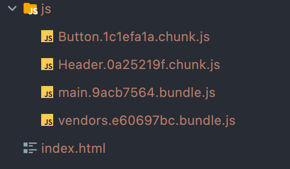
可以看到入口文件main的hash也变了。而我们明明只改了button组件。
可设置runtimeChunk为true
设置runtimeChunk是将包含chunks 映射关系的 list单独从 main.js里提取出来,因为每一个 chunk 的 id 基本都是基于内容 hash 出来的,所以每次改动都会影响它,如果不将它提取出来的话,等于 main.js每次都会改变。缓存就失效了。设置runtimeChunk之后,webpack就会生成一个个
runtime~xxx.js的文件。 然后每次更改所谓的运行时代码文件时,打包构建时 main.js的hash值是不会改变的。如果每次项目更新都会更改 main.js的hash值,那么用户端浏览器每次都需要重新加载变化的app.js,如果项目大切优化分包没做好的话会导致第一次加载很耗时,导致用户体验变差。现在设置了runtimeChunk,就解决了这样的问题。所以这样做的目的是避免文件的频繁变更导致浏览器缓存失效,所以其是更好的利用缓存。提升用户体验。
但是这样又有一个问题,runtime.js size很小,如果chunk有变化,这个文件每次构建都会变,多个一个http请求。每次重新构建上线后,浏览器每次都需要重新请求它,它的 http 耗时远大于它的执行时间了,所以建议不要将它单独拆包,而是将它内联到我们的 index.html 之中.
可使用插件script-ext-html-webpack-plugin解决。但这个插件虽然能用,但和webpack5不兼容了。可以使用插件hwp-inline-runtime-chunk-plugin代替。
module.exports = {
//...
optimization: {
runtimeChunk: true,
},
plugins: [
// ...
new ScriptExtHtmlWebpackPlugin({
inline: /runtime~.+\.js$/,
}),
]
};tree-shaking
在 Webpack 中,启动 Tree Shaking 功能必须同时满足三个条件:
- 使用 ESM 规范编写模块代码(
importandexport`) - 配置
optimization.usedExports为 true(默认值),启动标记功能 - 启动代码优化功能,可以通过如下方式实现:
- 配置
mode = production - 配置
optimization.minimize = true(默认值) - 提供
optimization.minimizer数组, 注入Terser(minimize为true时如果不覆盖选项,默认启用,覆盖了要单独引入使用)、UglifyJS插件
- 配置
sideEffects
usedExports是检查上下文有没有引用,如果没有引用,就会注入魔法注释,通过terser压缩进行去除未引入的代码
而sideEffects是对没有副作用的代码进行去除
css tree shaking
https://blog.csdn.net/pfourfire/article/details/126505335
// webpack.config.js
module.exports = {
entry: "./src/index",
mode: "production",
devtool: false,
optimization: {
usedExports: true,
},
};webpack-bundle-analyzer
每个打包以后的 bundle 文件里面,真正包含哪些内容,项目里的 module、js、component、html、css、img 最后都被放到哪个对应的 bunlde 文件里了。
每个 bundle 文件里,列出了每一个的 module、componet、js 具体 size,同时会列出 start size、parsed size、gzip size 这三种不同的形式下到底多大,方便优化。
start size:原始没有经过 minify 处理的文件大小
parse size:比如 webpack plugin 里用了 uglify,就是 minified 以后的文件大小
gzip size:被压缩以后的文件大小
Eslint + Prettier + Husky + Commitlint+ Lint-staged 规范前端工程代码规范
Configuring aliases in webpack + VS Code + Typescript + Jest